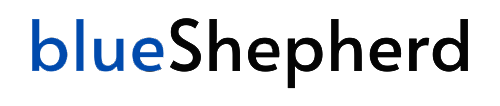LSC Smart Connect erweitert das Google Home System
Die gute Nachricht ist, dass Sie die SMARTHOME-Produkte von LSC Smart Connect auch mit Google Home verknüpfen können. Dann können Sie auch die Smart Lights und den Smart Plug der Action über die Google Home-App und mit Ihrer Stimme steuern. Wie geht das? Das sagen wir Ihnen in diesem Artikel.
Erweitern Sie ihre Google Home funktionen mit LSC Smart Solutions
Bevor Sie die LSC Smart Connect-Lampen oder den Smart Plug zu Google Home hinzufügen können, müssen Sie sie zuerst installieren. Wie so oft bei SMARTHOME-Produkten lässt das mitgelieferte Handbuch zu wünschen übrig, sodass wir Ihnen zunächst bei der Installation behilflich sind. Beginnen wir mit dem Herunterladen der LSC Smart Connect-App. Nach der Installation öffnen Sie die App und erstellen ein Konto, indem Sie Ihre E-Mail-Adresse und ein Passwort eingeben. Sie erhalten dann eine E-Mail mit einem Bestätigungscode, den Sie zur Eingabe in die App benötigen. Jetzt ist die App bereit für

Wie funktionieren LSC und der Google Assistant zusammen
So verbinden Sie LSC Smart Connect mit Google Home. Nachdem wir die intelligente Beleuchtung und den intelligenten Stecker der Aktion installiert haben, ist es Zeit, sie mit Google Home zu verknüpfen. Auf diese Weise können Sie diese Produkte über die Google Home-App oder über Ihre Stimme bedienen. Öffnen Sie die Google Home-App und klicken Sie oben in den Optionen auf Hinzufügen> Gerät einstellen> Haben Sie bereits etwas eingerichtet? In diesem Bildschirm können Sie Konten verwalten und neue hinzufügen. Wenn Sie die umfangreiche Liste von LSC Smart Connect durchsuchen, werden Sie enttäuscht sein. Die App ist hier nicht aufgeführt. Die LSC Smart Connect-App ist jedoch einfach ein Rebranding der normalen TUYA-APP. Hier können Sie also einfach TUYA Smart oder Smart Life auswählen. Geben Sie Ihre E-Mail-Adresse und Ihr Passwort für die LSC Smart Connect-App ein und erteilen Sie Google die Erlaubnis, diese mit der Google Home-App zu verknüpfen. Möchten Sie mehr darüber mit TUYA und LSC Smart Connect erfahren? Lesen Sie dann weiter unten unter “Über LSC Smart Connect”.